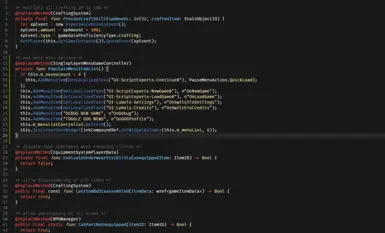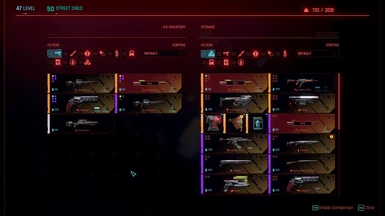PC版Cyberpunk 2077で使用できるMod「Stash Filters」を紹介します。
Stash Filtersは自室の保管庫(ストレージ)にフィルター機能を追加するModです。
以下でインストール方法と使用方法について紹介をします。
1 Stash Filtersのインストール方法
1.1 準備
1.1.1 Nexus Modsのアカウント
こちらのModはNexus Modsというサイトで公開されています。
Nexus ModsからModをダウンロードするには、アカウントが必要になるので予め準備しておいてください。
参考記事: 【Nexus Mods】アカウントの作成方法
1.1.2 Vortex
この記事ではNexus ModsのVortexを使用してModのインストールを行う方法を紹介します。
事前にVortexの準備もしておいてください。
参考記事: 【Cyberpunk 2077】VortexでCyberpunk 2077のModを導入する方法
1.1.3 redscript
こちらのModを使用するにはredscriptというModも必要となります。
事前にインストールを済ませておいてください。
1.2 Stash Filtersのダウンロード
Stash FiltersはNexus Modsの下記のリンク先からダウンロードできます。
この記事を書いている(2023年4月)時点での最新バージョンは1.0.0ですが、これよりも新しいバージョンが公開されている場合は基本的にはそちらを使用してください。
MAIN FILESにあるStash FiltersのMOD MANAGER DOWNLOADをクリックしてファイルをダウンロードしてください。
Choose download typeと書かれたページでは、FreeのSLOW DOWNLOADを選択してください。
1.3 Stash Filtersのインストール
Modのダウンロードが終わったら、VortexでStash Filtersをインストール後、有効にしてください。
1.4 Stash Filtersのアンインストール
Stash Filtersの有効をクリックして無効にするか、削除をクリックしてModの削除を行ってください。
2 Stash Filtersの使用方法
Stash Filtersは自室の保管庫(ストレージ)にフィルター機能を追加するModです。
Modのインストール前に自室の保管庫(ストレージ)を開くと、左半分に表示されるVの所持品(インベントリ)の方にはフィルターの下に衣類や消耗品などのアイコンがありますが、右半分に表示されるストレージの方には下の画像のように全アイテムのアイコンしかありません。
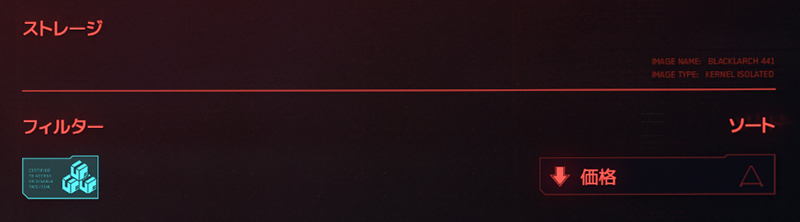
Modのインストール後には、下の画像のように保管庫(ストレージ)の方にも衣類や消耗品などのアイコンが追加され、これでフィルターができるようになります。
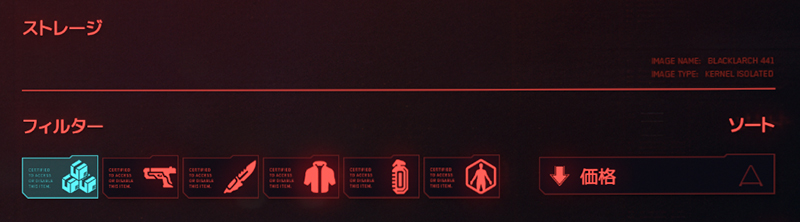
Vの所持品(インベントリ)の場合と同様に、アイコンは保管庫(ストレージ)に入っているものだけが表示されます。
例えばジャンク品が保管庫(ストレージ)になければ、ジャンク品のアイコンはストレージに表示されません。